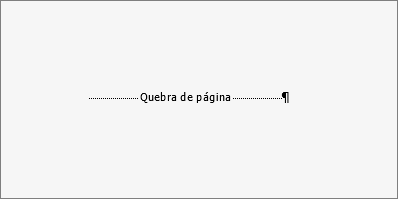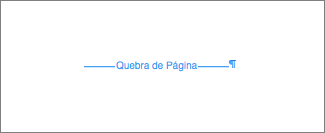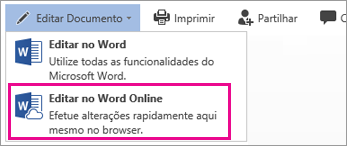Existem dois tipos de quebras de página no Word: quebras que Word adiciona automaticamente para marcar o fim de cada página e quebras de página manuais que pode adicionar. Pode eliminar as quebras de página manuais. Não pode remover as quebras de página automáticas, mas pode ajustar o local onde estas ocorrem.
Remover uma quebra de página manual
-
Aceda a Base e selecione Mostrar/Ocultar
Esta ação apresenta quebras de página enquanto está a trabalhar no seu documento.
-
Faça duplo clique na quebra de página para a selecionar e, em seguida, prima Delete.
Ajustar as quebras de página automáticas
Não pode remover quebras de página automáticas, mas pode impedi-las de aterrar em locais estranhos, como entre linhas de texto que gostaria de manter juntas. Pode ajustar as definições de quebra de página para os parágrafos selecionados.
-
Selecione os parágrafos aos quais pretende aplicar as definições.
-
Aceda a Esquema ou Esquema de Página e selecione o iniciador de caixa de diálogo Parágrafo
-
No separador Quebras de Linha e de Página , escolha uma ou mais das seguintes opções:
-
Controlo de linhas isoladas coloca, pelo menos, duas linhas de um parágrafo na parte superior ou inferior de uma página.
-
Manter com o seguinte impede quebras entre parágrafos que pretende manter juntos.
-
Manter as linhas juntas impede quebras de página no meio dos parágrafos.
-
Quebra de página antes adiciona uma quebra de página antes de um parágrafo específico.
-
Consulte também
Remover uma quebra de página manual
-
Aceda a Base e selecione Mostrar/Ocultar.
Esta ação apresenta quebras de página enquanto está a trabalhar no seu documento.
-
Clique ou toque logo após a marca de parágrafo na quebra de página e, em seguida, prima Delete.
Ajustar as quebras de página automáticas
Não pode remover quebras de página automáticas, mas pode impedi-las de aterrar em locais estranhos, como entre linhas de texto que gostaria de manter juntas. Pode ajustar as definições de quebra de página para os parágrafos selecionados.
-
Selecione os parágrafos aos quais pretende aplicar as definições.
-
No menu Formatar , selecione Parágrafo.
-
Na caixa de diálogo Parágrafo , selecione o separador Quebras de Linha e página .
Selecione uma ou mais das seguintes opções:
-
Controlo de linhas isoladas coloca, pelo menos, duas linhas de um parágrafo na parte superior ou inferior de uma página.
-
Manter com o seguinte impede quebras entre parágrafos que pretende manter juntos.
-
Manter as linhas juntas impede quebras de página no meio dos parágrafos.
-
Quebra de página antes adiciona uma quebra de página antes de um parágrafo específico.
-
Consulte também
Na Vista de Edição, uma inserção manual de uma quebra de página no Word para a web, tem o seguinte aspeto:
Não verá isto na Vista de Leitura.
-
Se não estiver na Vista de Edição, selecione Editar Documento > Editar no Word para a web.
-
Selecione a quebra de página.
-
Prima a tecla Delete.
Nota: Só pode eliminar as quebras de página que adicionou aos seus documentos. Não pode eliminar as quebras de página que Word adiciona automaticamente à medida que o texto flui de uma página para a outra.